|
|
Windows 10で「指定されたファイルに対してこの操作を行うプログラムが関連付けられていません」というエラーメッセージが表示される場合の対処方法 | ||
Windows 10で「指定されたファイルに対してこの操作を行うプログラムが関連付けられていません」というエラーメッセージが表示される場合の対処方法 |
|
Q&A番号:021774 更新日:2024/09/10 |
 | Windows 10で、「指定されたファイルに対してこの操作を行うプログラムが関連付けられていません」というエラーメッセージが表示される場合の対処方法について教えてください。 |
 | エラーメッセージが表示される場合は、ファイルに対応するアプリが関連付けされていない可能性があります。ここで案内する対処方法や参照先を確認し、改善するか確認してください。 |
はじめに
Windows 10で、ファイルを開く際に「指定されたファイルに対してこの操作を行うプログラムが関連付けられていません」というエラーメッセージが表示された場合は、ファイルに対応するアプリが関連付けされていないか、アプリがインストールされていないことが原因として考えられます。
ファイルに対応するアプリを正しく関連付けて、ファイルが開けるかどうか確認してください。
※ Windows 10のアップデート状況によって、画面や操作手順、機能などが異なる場合があります。
※ お探しの情報ではない場合は、Q&A検索から他のQ&Aもお探しください。
 Q&A検索 - トップページ
Q&A検索 - トップページ
 パソコン用語集
パソコン用語集
対処方法
Windows 10で「指定されたファイルに対してこの操作を行うプログラムが関連付けられていません」というエラーメッセージが表示される場合は、以下の対処方法を行ってください。
以下の項目を順に確認してください。
1. ファイルのプロパティから拡張子を確認する
ファイルの種類は、拡張子を確認することで判別できます。
拡張子とは、ファイル名の「.(ピリオド)」以降に表示される英数字のことで、どのアプリと関連するファイルなのか判別する手掛かりになります。
ファイルのプロパティから拡張子を確認するには、以下の操作手順を行ってください。
拡張子を確認したい任意のファイルを右クリックします。
ここでは例として、デスクトップにある「sample」ファイルを右クリックします。
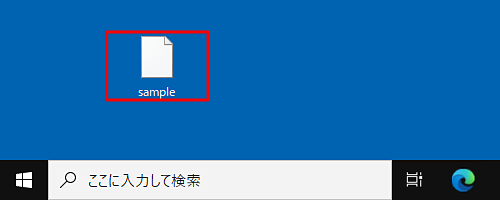
表示された一覧から、「プロパティ」をクリックします。
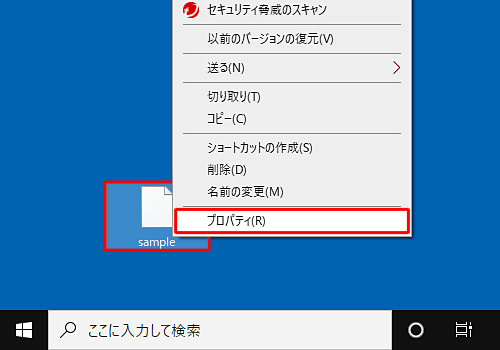
「(ファイル名)のプロパティ」が表示されます。
「全般」タブをクリックし、「ファイルの種類」欄の拡張子を確認します。
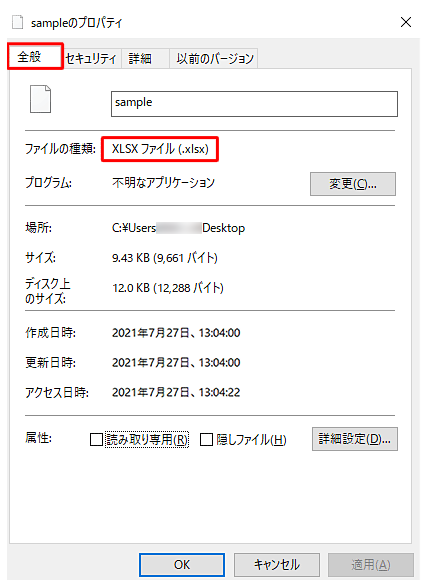
以上で操作完了です。
2. 確認した拡張子を任意のアプリと関連付ける
項目1で確認した拡張子を任意のアプリと関連付けるには、以下の情報を参照し、操作を行ってください。
 Windows 10でファイルをダブルクリックして起動するアプリを変更する方法
Windows 10でファイルをダブルクリックして起動するアプリを変更する方法
3. 拡張子を検索してアプリをインストールする
パソコン内に関連付けに適したアプリが存在しない場合には、Microsoft Storeで拡張子を検索し、アプリをインストールすることで関連付けを行うことができます。
拡張子を検索してアプリをインストールするには、以下の情報を参照してください。
 Windows 10でMicrosoft Storeからアプリをインストールする方法
Windows 10でMicrosoft Storeからアプリをインストールする方法
|
|
|











